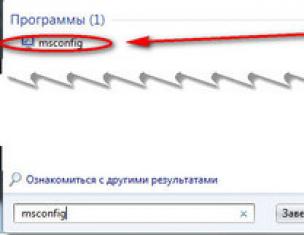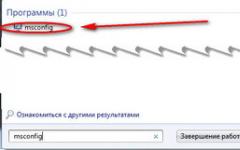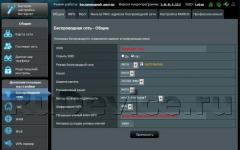Cuando se compra un disco duro nuevo, surge la pregunta de cómo conectar un segundo disco duro a una computadora. Esto no es difícil de hacer, pero antes de comenzar, debe asegurarse de que la unidad de su sistema no esté bajo garantía. El hecho es que para instalar un segundo disco duro, debe quitar la cubierta lateral de la computadora. Esto romperá el sello y por lo tanto anulará la garantía. Para evitar esta situación, debe comunicarse con el centro de servicio.
Si la garantía ha vencido o falta, no dude en quitar la pared lateral. Se sujeta con dos tornillos en la parte posterior de la PC. Asegúrese de apagar su computadora y desconectarla de la red. La instalación de un disco duro adicional se realiza solo cuando la unidad del sistema está apagada. Esta no es una unidad flash, y el HDD simplemente puede fallar.
Debe inspeccionar la placa base y el lugar donde ya se encuentra el disco duro. La mayoría de las computadoras modernas tienen conexiones SATA. Rastree dónde está conectado el cable del disco duro existente a la placa base. Debe haber al menos uno más de lo mismo al lado de este conector. Esto dependerá del tipo de placa base. Los grandes tienen hasta 5-6 conectores, los pequeños solo pueden tener 2.
Si es el propietario de un tipo estándar de placa base, solo necesita elegir un zócalo para la conexión. Si tiene un combo (es decir, uno pequeño), pueden surgir algunas dificultades. El hecho es que el primer disco duro y la unidad óptica ya pueden estar conectados a las ranuras. Y puede resultar que simplemente no haya otro lugar para conectar un disco duro adicional. Estas son placas base económicas y, a veces, no brindan la capacidad de conectar varios discos duros. ¿Cómo instalar dos discos duros en este caso? Solo tendrá que desenchufar el DVD-ROM para liberar el puerto.
Si tiene una computadora antigua con un tipo de conexión IDE y solo queda una ranura, tiene la oportunidad de instalar dos equipos en un cable. Pueden ser 2 HDD o un disco duro con una unidad óptica. Cuando se conecta en un cable, es deseable seguir la secuencia en la que se conecta un disco del sistema al conector maestro y uno adicional al esclavo. El maestro es el último conector del cable, el esclavo está en el medio. Las instrucciones para el disco duro deben indicar en qué posición deben configurarse los puentes para un modo en particular.
Después de descubrir dónde conectar el segundo disco duro a la computadora para que lo reconozca, pasamos al siguiente paso. Esta es la fuente de alimentación del dispositivo con electricidad. Mire de cerca los cables que provienen de la fuente de alimentación. En las unidades del sistema antiguo, el tipo de conexión es IDE, en las nuevas, SATA. Algunas PC tienen ambos tipos al mismo tiempo. Si el disco duro tiene un puerto SATA y solo los IDE quedan libres en la fuente de alimentación, no debe preocuparse. Necesita comprar un adaptador de un tipo de conexión a otro.
Descubrimos en qué conectores está conectado el segundo disco duro. Ahora necesita ser instalado y arreglado. Encuentra dónde está el primer disco duro. Según el tamaño de su caja, puede haber de una a tres ubicaciones de disco cercanas. Si hay muchos lugares, es recomendable conectar dos HDD para que estén lejos el uno del otro. Los discos duros pueden calentarse mucho durante el funcionamiento y necesitan ventilación. Cuanto más espacio libre alrededor de ellos, mejor será la ventilación.
En un caso pequeño, la instalación de un segundo disco duro significará que ambos discos duros se calentarán mucho. Especialmente durante la temporada de calor. Por lo tanto, es recomendable adquirir un sistema de refrigeración para ellos. Al conectar un segundo disco, no olvide que debe atornillarse a la caja con tornillos. A diferencia de las unidades de estado sólido, las unidades de disco duro tienen partes mecánicas que pueden dañarse fácilmente. Durante el transporte, el disco duro puede caerse de la ranura y dañarlo no solo, sino también, posiblemente, la placa base.
Segundo disco duro en una computadora portátil
Los discos duros de las computadoras portátiles no tienen la misma gran capacidad que las estacionarias. Y a veces los usuarios quieren aumentar el espacio, pero la computadora portátil no tiene una ranura para un disco duro adicional. ¿en este caso? Esto se puede hacer instalando un disco duro en lugar de una unidad óptica.
Para esto, existen adaptadores especiales. Sin ellos, no será posible conectar otro disco duro, ya que los conectores para DVD-ROM y HDD son diferentes. En primer lugar, debe averiguar el grosor de su disco. Puede variar en diferentes portátiles. Los más comunes son de 12,7 mm y 9,5 mm. Puedes averiguarlo así:
Utilice un programa para diagnosticar equipos como Everest o AIDA. Vea el modelo de la unidad óptica y busque las especificaciones en Internet. Las dimensiones exactas deben indicarse en el sitio web del fabricante. Desenrosque la unidad y tome una medida manualmente.
Después de comprar el adaptador, puede proceder a instalar el disco duro. Desconecte su computadora de la corriente y apáguela. Solo se puede desenroscar cuando no se usa. Extraiga la unidad óptica. En la mayoría de los casos, se fija con 2-4 tornillos.
Tome el adaptador y retire el tope, que se encuentra en el borde opuesto a los conectores. Algunos intentan encender la segunda unidad conectándola al adaptador en un ángulo agudo. Esto puede romper los contactos. El tope es removible y es necesario para reparar el disco duro. Luego presione firmemente el disco duro contra los contactos. A veces se necesita esfuerzo para hacerlo.
Después de la instalación y fijación con énfasis, atornille los pernos para una conexión más rígida del adaptador con el disco. Para no estropear la apariencia de la computadora portátil, debe quitar el panel frontal de la unidad óptica y conectarlo al adaptador del disco duro. Inserte con cuidado el dispositivo en la computadora portátil y vuelva a colocar todas las cubiertas. Si todo se hizo correctamente, el BIOS mostrará un nuevo disco duro.
Configuración del sistema de disco
Ha aprendido a instalar un segundo disco duro en una PC. Pero esto no es suficiente para un trabajo completo con él. Ahora hay que configurarlo para que el sistema lo reconozca. Después de todo, si el disco es nuevo, no tiene áreas marcadas y el sistema operativo no lo mostrará. Si tiene instalado Windows, puede hacerlo yendo a la sección Administración de discos. Puede acceder a este menú haciendo clic con el botón derecho en el icono "Mi PC" y seleccionando "Administrar".
En la parte inferior central, se mostrarán todas las unidades conectadas y su volumen. La nueva unidad se etiquetará como "Sin asignar". Debe hacer clic derecho en esta área y hacer clic en "Crear volumen simple". Aparecerá el "Asistente de configuración", siguiendo las instrucciones de las cuales determinará el espacio del disco futuro, el sistema de archivos y le asignará una letra. Recuerde que a dos particiones no se les puede asignar la misma letra. Para que no tenga que lidiar con bloqueos y bloqueos del sistema operativo en el proceso, cierre todos los programas innecesarios. Al final del procedimiento, el sistema mostrará un nuevo disco duro.
Hemos examinado en detalle cómo conectar un disco duro adicional a una computadora. Después de ver el video a continuación o arriba en el texto, puede comprender y considerar con más detalle los puntos incomprensibles.
Ha llegado el momento en que un disco duro en una computadora ya no es suficiente. Cada vez son más los usuarios que deciden conectar un segundo HDD a su PC, pero no todos saben cómo hacerlo por su cuenta para evitar errores. De hecho, el procedimiento para agregar un segundo disco es simple y no requiere habilidades especiales. Ni siquiera es necesario montar el disco duro; se puede conectar como un dispositivo externo si hay un puerto USB libre.
Conexión de un segundo HDD a una PC o computadora portátil
Las opciones para conectar un segundo disco duro son lo más simples posibles:
- Conexión del disco duro a la unidad del sistema informático.
Adecuado para propietarios de PC estacionarios convencionales que no desean tener dispositivos externos conectados.
- Conexión de un disco duro como disco externo.
La forma más fácil de conectar un disco duro y la única posible para el propietario de una computadora portátil.
Opción 1. Instalación en la unidad del sistema.
Determinación del tipo de HDD
Antes de conectarse, debe determinar el tipo de interfaz con la que funciona el disco duro: SATA o IDE. Casi todas las computadoras modernas están equipadas con una interfaz SATA, respectivamente, es mejor si el disco duro es del mismo tipo. El bus IDE se considera obsoleto y es posible que simplemente no esté en la placa base. Por lo tanto, con la conexión de dicho disco, pueden surgir algunas dificultades.
La forma más fácil de reconocer el estándar es por contactos. Así es como se ven en las unidades SATA:
Y así en el IDE:
Conexión de una segunda unidad SATA en la unidad del sistema
El proceso de conexión de un disco es muy fácil y se lleva a cabo en varias etapas:
Prioridad de arranque SATA
La placa base suele tener 4 conectores para conectar unidades SATA. Están designados como SATA0, el primero, SATA1, el segundo, etc. La prioridad del disco duro está directamente relacionada con la numeración de las ranuras. Si necesita establecer manualmente la prioridad, deberá ingresar al BIOS. Dependiendo del tipo de BIOS, la interfaz y la gestión serán diferentes.
En versiones anteriores, vaya a la sección Advanced BIOS Features y trabajar con parámetros Primer dispositivo de arranque y Segundo dispositivo de arranque. En las nuevas versiones de BIOS, busque la sección Bota o Secuencia de inicio y parámetro Prioridad de arranque 1.°/2.°.
Conexión de una segunda unidad IDE
En casos excepcionales, es necesario instalar un disco con una interfaz IDE desactualizada. En este caso, el proceso de conexión será ligeramente diferente.
Conexión de una segunda unidad IDE a la primera unidad SATA
Cuando necesite conectar una unidad IDE a un HDD SATA que ya funcione, use un adaptador IDE-SATA especial.
El diagrama de conexión es el siguiente:
- El puente del adaptador está configurado en modo Maestro.
- El enchufe IDE está conectado al propio disco duro.
- El cable SATA rojo está conectado por un lado al adaptador y por el otro lado a la placa base.
- El cable de alimentación está conectado por un lado al adaptador y por el otro lado a la fuente de alimentación.
Es posible que deba comprar un adaptador de alimentación a SATA de 4 pines (4 pines).
Inicialización del disco del sistema operativo
En ambos casos, después de la conexión, es posible que el sistema no vea la unidad conectada. Esto no quiere decir que hayas hecho algo mal, al contrario, es normal que el nuevo HDD no esté visible en el sistema. Para poder utilizarlo es necesaria la inicialización del disco duro. Lea acerca de cómo hacer esto en nuestro otro artículo.
Opción 2: Conexión de un disco duro externo
A menudo, los usuarios optan por conectar un disco duro externo. Es mucho más fácil y conveniente si algunos de los archivos almacenados en el disco a veces se necesitan fuera de casa. Y en el caso de las computadoras portátiles, este método será especialmente relevante, ya que no hay una ranura separada para un segundo disco duro.
Un disco duro externo se conecta a través de USB exactamente de la misma manera que otro dispositivo con la misma interfaz (unidad flash, mouse, teclado).
Un disco duro diseñado para la instalación en una unidad del sistema también se puede conectar a través de USB. Para hacer esto, debe usar un adaptador / adaptador o una carcasa externa especial para el disco duro. La esencia del funcionamiento de dichos dispositivos es similar: el voltaje requerido se suministra al disco duro a través del adaptador y la conexión a la PC se realiza a través de USB. Los discos duros de diferentes factores de forma tienen sus propios cables, por lo que al comprar, siempre debe prestar atención al estándar que establece las dimensiones generales de su HDD.
Si decide conectar la unidad con el segundo método, siga literalmente 2 reglas: no descuide la extracción segura del dispositivo y no desconecte la unidad mientras trabaja con la PC para evitar errores.
Hablamos sobre formas de conectar un segundo disco duro a una computadora o computadora portátil. Como puede ver, no hay nada complicado en este procedimiento y es absolutamente opcional utilizar los servicios de maestros informáticos.
Pregunta del usuario
Hola.
Dime, ¿cómo puedo conectar otro disco a la computadora portátil (o es imposible)? Es que mi disco de 500 GB ya no alcanza, ahora estoy pensando en aumentar el espacio...
Svetlana.
¡Buen día!
Sí, estas preguntas no son infrecuentes. En general, recientemente las computadoras portátiles han ganado gran popularidad y están reemplazando lentamente a las PC ordinarias. Las computadoras portátiles tienen muchas ventajas, pero actualizarlas es un asunto complicado. Agregue otro disco o cambie la memoria; en algunos casos, no es posible en absoluto...
Es una pena que el autor de la pregunta no haya pintado más específicamente la esencia del problema. En este artículo, consideraré varias formas de conectar otra unidad a una computadora portátil (¡en algunos casos, puede tener 3 de ellas a la vez!). Muchos conectan otro disco no solo para aumentar el espacio, sino también para aumentar la velocidad del sistema (instalan una unidad SSD y transfieren Windows desde el HDD a ella).
Opción número 1: instale el disco en la segunda ranura de la computadora portátil
Algunas computadoras portátiles tienen dos ranuras para discos duros (sin embargo, quiero decir de inmediato que la configuración de tales computadoras portátiles es bastante rara). Básicamente, estas computadoras portátiles se clasifican como juegos y son bastante caras.
Para saber cuántas ranuras tiene, solo mírelas. características de la computadora portátil (si no tiene documentos para el dispositivo, puede buscar en Internet), o simplemente retire la cubierta protectora de la parte posterior de la computadora portátil y mírelo usted mismo (¡Importante! No abra la tapa si la computadora portátil está en garantía; este puede ser el motivo de la denegación del servicio de garantía).
Porque la posibilidad de que tengas dos ranuras es pequeña, no me concentro en esta opción. Un ejemplo de dicho dispositivo, por cierto, se encuentra en la foto a continuación.

Toshiba Satellite X205-SLi3 - vista interior (2 discos duros instalados)
Si desea comprar un disco para una computadora portátil, pero no sabe dónde detenerse, le recomiendo que lea este artículo:
Opción número 2: instalar el SSD en especial. conector (M.2)
Si tiene una computadora portátil nueva y moderna, es posible que tenga un conector M.2 (un conector para conectar un SSD, presente en muchos nuevos (generalmente los más caros ☺)). Creado como reemplazo de mSATA. Le permite obtener el máximo rendimiento al instalar una unidad SSD.
Para saber si tiene dicho conector, puede:
- conociendo el modelo de la computadora portátil (sobre), mire su tecnología. características (Internet está lleno de sitios con todos los modelos de dispositivos móviles ☺);
- simplemente puede abrir la cubierta posterior de la computadora portátil y buscar el conector correcto con sus propios ojos.

¡Importante!
Por cierto, este conector M.2 es bastante "traicionero" (incluso muchos usuarios experimentados se confunden)... El caso es que tiene un montón de variedades.
Por lo tanto, incluso si tiene un conector similar, antes de pedir una nueva unidad, consulte este artículo:
Opción número 3: conectar una unidad HDD/SSD externa a un puerto USB
Un disco duro externo puede expandir significativamente el espacio. Es una caja pequeña, del tamaño de un teléfono normal. Se conecta a un puerto USB normal. Tal disco, en promedio hoy en día, es capaz de contener alrededor de 1000-4000 GB (es decir, 1-4 TB).
Si está considerando modelos con potencia adicional (el adaptador generalmente se incluye con algunas unidades), ¡entonces la capacidad puede alcanzar hasta 8 TB! Creo que con el tiempo será aún mayor.
👉 ¡Atención!
1) Compre discos duros externos más baratos que en una tienda normal,
2) Cómo elegir un disco duro externo (HDD) -

Hay verdad en esta opción, ciertas desventajas: cables extra en la mesa, menor velocidad de interacción con el disco (si HDD, entonces en promedio hasta 60 MB / s a través de USB 3.0), e inconvenientes al llevar una computadora portátil (una cosa es tomar una computadora portátil en una mano y listo, y otra cosa es jugar con un disco externo ...).
Es cierto que hay ventajas innegables: dicho disco se puede conectar a cualquier computadora portátil o PC, puede transferir información de una PC a otra (no ocupará mucho espacio en su bolsillo), puede comprar varios de estos discos y utilícelos uno por uno.
Opción número 4: instalar otro disco en lugar de una unidad de CD/DVD
Bueno, la opción más popular es quitar la unidad de CD/DVD de la computadora portátil (disponible en la gran mayoría de los modelos) y en su lugar insertar un adaptador especial (algunos lo llaman "bolsillo") con otro disco (HDD o SSD). Me explayaré un poco más sobre esto...
¿Qué adaptador se necesita? Decidiendo...
Primero debe encontrar y seleccionar correctamente este adaptador. En nuestras tiendas de informática habituales, rara vez se encuentra (es necesario hacer el pedido en alguna tienda online china, 👉 .
Nota: en inglés, dicho adaptador se llama "caddy for laptop" (así es como se hace una consulta en la línea de búsqueda de tiendas).

Adaptador universal para instalar un segundo disco en una computadora portátil en lugar de una unidad de CD (2nd HDD Caddy 12.7 mm 2.5 SATA 3.0)
Hay 2 puntos importantes:
- ¡Los adaptadores están disponibles en diferentes grosores! En realidad, además de discos y unidades de CD/DVD. Los más comunes son de 12,7 mm y 9,5 mm. Aquellos. antes de comprar un adaptador - necesita medir el grosor de la unidad de CD / DVD(mejor con una barra de compás, en el peor de los casos, con una regla)!
- los discos y la unidad de CD/DVD pueden venir con diferentes puertos (SATA, IDE). Aquellos. es necesario, nuevamente, mirar en vivo la unidad de CD / DVD instalada. La mayoría de las veces, las computadoras portátiles modernas tienen unidades compatibles con SATA (son más populares en las tiendas chinas).

Cómo quitar la unidad de CD / DVD de una computadora portátil
En general, por supuesto, mucho depende del diseño de su computadora portátil. El caso más común: hay una cubierta protectora especial en la parte posterior de la computadora portátil, al quitarla, puede ver el tornillo de fijación que fija la unidad en la ranura de la computadora portátil. En consecuencia, al desenroscar este tornillo, puede quitar libremente la unidad.
Algunos modelos de computadoras portátiles no tienen una cubierta protectora, y para acceder al interior, debe desmontar completamente el dispositivo.
Nota: antes de quitar la cubierta protectora (y, de hecho, de realizar cualquier manipulación con la computadora portátil), desconéctela de la red eléctrica y retire la batería.

La mayoría de las veces, la unidad se fija con un tornillo (vea la foto a continuación). Para quitarlo, en la mayoría de los casos, necesita un destornillador Phillips.

Después de quitar el tornillo, basta con tirar ligeramente de la bandeja de la unidad; debe "salir" de la bandeja con un poco de esfuerzo (vea la foto a continuación).

Instalación de una unidad SSD / HDD en un adaptador y un adaptador en una computadora portátil
Instalar una unidad SSD / HDD en el adaptador no es difícil. Basta con ponerlo en especial. "bolsillo", luego insértelo en el puerto interno y fíjelo con tornillos (los tornillos se incluyen con el adaptador).

La foto a continuación muestra una unidad SSD instalada en un adaptador similar.

Si el grosor del adaptador y el disco se eligieron correctamente (no más que el grosor de la unidad de CD / DVD), también se puede empujar fácilmente en la ranura y fijar con un tornillo (si el adaptador tiene un soporte similar) .
Si el grosor del disco/adaptador se elige correctamente, pero hay problemas con la inserción en la ranura, preste atención a los tornillos de compensación del adaptador: algunos modelos están equipados con ellos (ubicados en las paredes laterales del adaptador). Solo quítatelos (o ahógate).

Después de instalar el adaptador de la unidad en la ranura de la unidad, coloque un enchufe limpio en el adaptador para que parezca una unidad real y no estropee el aspecto de la computadora portátil. Dichos enchufes, por regla general, siempre vienen con adaptadores en el kit (además, puede quitarlo de la unidad de CD extraída).

Comprobando si la unidad está visible en el BIOS
Resultados (que es importante)
- primero, verifique si tiene otra ranura para disco duro en su computadora portátil o una nueva ranura para SSD M.2;
- ahora hay muchos 👉 a la venta que se conectan al puerto USB; quizás esta sea la mejor manera de expandir el espacio libre;
- antes de comprar un adaptador para instalar un disco en lugar de una unidad de CD, averigüe qué grosor tiene su unidad de CD / DVD y qué puertos se utilizan (los grosores más populares son: 9.5 y 12.7 milímetro);
- no abra la cubierta protectora si su computadora portátil está en garantía (este puede ser el motivo por el cual se niega el servicio de garantía);
- es posible que después de instalar un nuevo disco, su Windows se niegue a arrancar. En este caso, debe verificar la configuración del BIOS (si se detectó el nuevo disco y colocarlo en la cola de arranque correcta) y, en algunos casos, es posible que deba restaurar el cargador de arranque.
¡Hola amigos! Al ensamblar o actualizar una PC, puede resultar que un disco duro, incluso un volumen impresionante, no sea suficiente, por lo que debe usar dos de esas partes. La conexión, aunque tiene algunas características, se diferencia poco de montar un solo disco duro.
No te preocupes que si te conectas incorrectamente, puedes romper tu computadora. En absoluto, sin embargo, aquí pueden esperar algunas sorpresas desagradables, por ejemplo, ralentizar el dispositivo o incluso negarse a iniciar al usuario.
En la publicación de hoy, le diré cómo conectar dos discos duros a una computadora al mismo tiempo: qué se debe considerar y cómo hacer todo bien.
Montaje de discos duros
Como acordamos con usted anteriormente (¿lo recordó?), ensamblaremos PC a partir de componentes modernos, por lo tanto, todos los HDD serán SATA.
Su instalación en los bolsillos apropiados no difiere de un procedimiento similar al ensamblar una computadora con un disco duro: coloque las piezas con cuidado en sus asientos, sin golpes ni sacudidas, y fíjelas con tornillos, atornillándolas en las ranuras previstas para esto.
La posición mutua de los discos no afecta nada: colóquelos de la manera que más le convenga, pero tenga en cuenta la longitud de los cables de datos y el hecho de que deben llegar a la placa base, es decir, a los puertos de conexión.  Quiero aclarar que puedes usar tanto discos duros de 3,5 pulgadas de una PC de escritorio como discos duros de 2,5 pulgadas de una laptop. La fijación puede ser problemática si no hay un bolsillo del tamaño adecuado, por lo que recomiendo comprar un trineo especial para este fin.
Quiero aclarar que puedes usar tanto discos duros de 3,5 pulgadas de una PC de escritorio como discos duros de 2,5 pulgadas de una laptop. La fijación puede ser problemática si no hay un bolsillo del tamaño adecuado, por lo que recomiendo comprar un trineo especial para este fin.
Todo lo que necesitas y aún más, lo encontrarás en esta popular tienda en línea, y los precios te sorprenderán inesperadamente.
Conexión de interfaces de datos
Al conectar bucles de datos, debe considerar en cuál de los discos duros se instalará el sistema operativo. Debe estar conectado al puerto SATA con número de serie 0 (o 1 si no hay cero), y todos los demás dispositivos ya están en puertos con números de serie superiores.
Además, cuando enciende por primera vez la unidad del sistema ensamblada en la configuración del BIOS, el disco duro con Windows instalado debe designarse como el dispositivo de arranque principal.
Como regla general, las placas base ATX y Mini-ITX no tienen problemas con la cantidad de puertos SATA: hay al menos 4 de ellos, con la excepción de los modelos más baratos, donde hay menos ranuras de este tipo. En las versiones "reducidas" de mAtx, a menudo solo puede ver dos puertos SATA. Esto ya es un inconveniente porque es posible que también necesitemos conectar una unidad óptica.  En este caso, recomiendo usar un adaptador especial que se conecte al puerto PCI‑E. Según el modelo, puede tener un par de interfaces SATA adicionales o una ranura para conectar dispositivos IDE.
En este caso, recomiendo usar un adaptador especial que se conecte al puerto PCI‑E. Según el modelo, puede tener un par de interfaces SATA adicionales o una ranura para conectar dispositivos IDE.
Esto puede ser útil si necesita copiar desde una computadora antigua que no funciona a nuevos archivos queridos: un archivo de fotos familiar o una colección de cortometrajes alemanes.
Tenga en cuenta que, en principio, no hay divisores para conectar un par de dispositivos SATA a un puerto de la placa base. No porque no tengan demanda, simplemente la arquitectura de la computadora no permite transferir datos de esta manera.
Conexión a una fuente de alimentación
Al ensamblar una computadora, si no tiene el cuidado suficiente al elegir los componentes, puede haber problemas para conectar todos los consumidores de energía a la fuente de alimentación, es decir, es posible que no haya enchufes SATA libres.
En este caso, recomiendo usar adaptadores Molex/SATA especiales, es decir, su conector de cuatro pines a uno Sat normal.  E incluso si no hay Molex gratis, ya puede usar un divisor para alimentar dos dispositivos desde un conector. Directamente con la conexión, no deberían surgir problemas: en cualquier dispositivo Sat, solo hay un conector para la conexión.
E incluso si no hay Molex gratis, ya puede usar un divisor para alimentar dos dispositivos desde un conector. Directamente con la conexión, no deberían surgir problemas: en cualquier dispositivo Sat, solo hay un conector para la conexión.
El segundo es la interfaz de fecha, y debido a la diferencia de tamaño, es difícil confundirlos.
Como puede ver, conectar dos discos duros es solo un poco más difícil que conectar uno. Para un montaje posterior (¿y aún no hemos terminado?), te aconsejo que leas y.
Y eso es todo por hoy. Si has leído hasta aquí, te pediré una cortesía más: compartir esta publicación en las redes sociales, te lo agradeceré mucho.
La capacidad de conectar discos duros adicionales le será muy útil si no hay suficiente espacio libre en el disco en los que ya están instalados. Puede conectar el HDD a una computadora personal:
- Instalado en la unidad del sistema mediante conectores SATA estándar en la placa base.
- Instalandolo en la unidad del sistema usando los conectores SAS del controlador RAID.
- Utilizando un adaptador USB-SATA.
¡Es interesante! predecesorSATA era la interfazATA (otro nombre -IDE). La diferencia radica en el método de transmisión de datos: transmisión en serieSATA paraleloATA. Generalmente se acepta que la transmisión en serie es más rápida, sin embargo, para el usuario promedio, la diferencia es imperceptible.
sata
Paso 1. Retire la cubierta de la carcasa de la unidad del sistema.
Paso 2 Conecte el cable de datos al conector de la placa base.
¡En una nota! El número de ranura no es importante. La definición de un disco duro de arranque se basa en el software instalado en él.

Paso 3 Conecte el cable de datos al conector del disco duro.

Etapa 4 Conecte el cable de alimentación al conector del disco duro.

¡Importante! Al conectar el cable, la alimentación de la computadora debe estar apagada. Al conectar un cable al que se le aplica voltaje, existe un alto riesgo de dañar el controlador del disco duro o el controladorPlaca base SATA! En el caso de que tu fuente de alimentación tenga conectores de alimentación solo para discos durosIDE, utilice un adaptador especial.

Paso 5 Asegure el disco duro a la caja con tornillos.

¡Importante! Asegúrese de que los cables no entren en contacto con las aspas del ventilador de la unidad del sistema.
En el caso de que esté utilizando una unidad de 2,5 pulgadas, use un sled especial para asegurar la unidad de disco duro dentro de la unidad del sistema con más fuerza.

Conexión de un disco duro dentro de la carcasa a los conectoresS.A.S.
Estos conectores son compatibles con versiones anteriores, es decir, SATA se puede conectar a SAS, pero SAS no se puede conectar a SATA.
Paso 1. Instale el disco duro en una estructura especial (sled) del tamaño adecuado.
¡En una nota! Los diseños están diseñados para ciertos factores de forma, es decir, insertar una unidad de 2,5 pulgadas en la cesta del controlador de unidades de disco duro de 3,5 pulgadas no funcionará.

Paso 2 Inserte el trineo en la canasta del controlador y deslícelo hasta que el mango del trineo se bloquee en su posición.

¡Importante! No olvides comprobar la conexión del cable.RAID a la placa base y cambie la configuración de su controlador.

Conexión de un disco duro de 3,5" con un adaptador de alimentación externa
Paso 1. Conecte el adaptador al disco duro.

Paso 2 Conecte el adaptador al puerto deseado en su computadora usando el cable USB.

Paso 3 Conecte el cable de alimentación al adaptador.

Etapa 4 Aplique energía al adaptador cambiando el interruptor de palanca a la posición de trabajo.

Paso 5 Si es necesario, instale los controladores para el equipo conectado.
Conexión de un disco duro de 2,5" mediante un adaptador de 3,5"
Las unidades de 2,5" se usan comúnmente en las computadoras portátiles. Los conectores no son diferentes de los conectores de disco 3.5, pero el disco duro de la computadora portátil se conecta a la carcasa mediante una canasta especial (trineo).

Paso 1. Retire el trineo u otras construcciones de su disco duro.

Paso 2 Siga las instrucciones para conectar un disco duro de 3,5 con un adaptador.
Conexión de un disco duro de 2,5" con el adaptador adecuado
Cuando utilice un adaptador especial para discos duros de 2,5, no es necesario que retire el sled. Como regla general, dichos adaptadores no tienen una fuente de alimentación externa y reciben voltaje del puerto USB de la computadora.

Paso 1. Conecte el adaptador al disco duro.

Paso 2 Conecta ambos extremos del cable USB del adaptador a los puertos de tu computadora.
¡Importante! Se necesitan dos extremos del cable porque la información se transmite a través de uno de ellos y el adaptador se alimenta a través del segundo.
Video - Cómo conectar un disco duro
Conclusión
Analizamos tres formas diferentes de conectar discos duros con conectores SATA a una computadora personal. Cada uno de ellos requiere la compra de equipos adicionales, al menos bucles. En el caso de que decida utilizar una unidad SATA como externa (conectada a través de un adaptador USB), se recomienda adquirir una funda protectora fiable para la unidad. Al usar el dispositivo, se debe quitar la cubierta para evitar el sobrecalentamiento. En la tabla de resumen se presentan algunos parámetros de los discos duros que funcionan con diferentes tecnologías.
| Nombre | Tasa de transferencia de datos, Mb/s | Número de dispositivos por puerto |
|---|---|---|
| ID (ATA) | 133,5 | 2 |
| SATA R.1 | 150 | 1 |
| SATA R.2 | 300 | Hasta 15 |
| SATA R.3 | 600 | hasta 16 |
| SAS R.150 | 150 | Hasta 4 |
| SAS R.300 | 300 | Hasta 4 |
| SAS R.600 | 600 | Hasta 4 |